Icona dell'applicazione per le app Xamarin.Mac
Questo articolo illustra la creazione delle immagini necessarie per l'icona di un'applicazione Xamarin.Mac, l'aggregazione delle immagini in un file con estensione icns e l'inclusione dell'icona nel progetto Xamarin.Mac.
Panoramica
Quando si lavora con C# e .NET in un'applicazione Xamarin.Mac, uno sviluppatore ha accesso agli stessi strumenti image e icon usati da uno sviluppatore in Objective-C e Xcode .
Un'icona efficace dovrebbe comunicare lo scopo principale dell'app Xamarin.Mac e suggerire l'esperienza che l'utente dovrebbe aspettarsi dall'uso dell'app. Questo articolo descrive tutti i passaggi da eseguire per creare gli asset delle immagini necessari per un'icona, per creare un pacchetto di tali asset in un file AppIcon.appiconset e per utilizzare il file in un'app Xamarin.Mac.
![]()
Icona dell'applicazione
Un'icona efficace dovrebbe comunicare lo scopo principale di un'app Xamarin.Mac e suggerire l'esperienza che l'utente dovrebbe aspettarsi dall'uso di un'app. Ogni app macOS deve includere diverse dimensioni della propria icona da visualizzare nel Finder, nel Dock, nel Launchpad e in altre posizioni nel computer.
Progettazione dell'icona
Quando si vuole progettare l'icona di un'applicazione, seguire questi suggerimenti di Apple:
- Assegnare all'icona una forma realistica ed esclusiva.
- Se l'app macOS ha una controparte iOS, non riutilizzare l'icona dell'app iOS.
- Usare un'immagine universale che possa essere riconosciuta facilmente dagli utenti.
- Privilegiare la semplicità.
- Usare colori e ombreggiature con moderazione per comunicare la funzione dell'app attraverso l'icona.
- Evitare di mischiare testo reale con testo illeggibile o con linee che simulano testo.
- Creare una versione idealizzata dell'oggetto dell'icona invece di usare una foto reale.
- Evitare di usare elementi dell'interfaccia utente macOS nelle icone.
- Non usare repliche di icone Apple nelle icone.
Leggere le sezioni App Icon Gallery (Raccolta di icone delle app) e Designing App Icons (Progettazione di icone delle app) di OS X Human Interface Guidelines (Linee guida dell'interfaccia umana OS X) di Apple prima di progettare l'icona di un'app Xamarin.Mac.
Dimensioni delle immagini necessarie e nomi file
Come qualsiasi altra risorsa immagine usata dallo sviluppatore in un'app Xamarin.Mac, l'icona dell'app deve avere sia una versione standard sia una versione con risoluzione Retina. Inoltre, come qualsiasi altra immagine, usare un formato @2x per la denominazione dei file di icona:
- Risoluzione standard - NomeImmagine.nomefile-estensione (Esempio: icon_512x512.png)
- ImageName ad alta risoluzione - @2x.filename-extension (esempio: icon_512x512@2x.png)
Ad esempio, per fornire la versione 512 x 512 dell'icona dell'app, il file deve essere denominato icon_512x512.png e icon_512x512@2x.png.
Per assicurarsi che l'icona abbia un aspetto ottimale in tutte le posizioni in cui gli utenti la vedono, fornire risorse nelle dimensioni elencate di seguito:
| Filename | Dimensioni in pixel |
|---|---|
| icon_512x512@2x.png | 1024 x 1024 |
| icon_512x512.png | 512 x 512 |
| icon_256x256@2x.png | 512 x 512 |
| icon_256x256.png | 256 x 256 |
| icon_128x128@2x.png | 256 x 256 |
| icon_128x128.png | 128 x 128 |
| icon_32x32@2x.png | 64 x 64 |
| icon_32x32.png | 32 x 32 |
| icon_16x16@2x.png | 32 x 32 |
| icon_16x16.png | 16 x 16 |
Per altre informazioni, vedere la documentazione di Apple Provide High-Resolution Versions of All App Graphics Resources (Fornire versioni ad alta risoluzione per tutte le risorse grafiche delle app).
Creazione di pacchetti di risorse delle icone
Se l'icona è progettata e salvata con i nomi e le dimensioni del file corretti, Visual Studio per Mac può assegnarli facilmente agli asset di immagini da usare in Xamarin.Mac.
Effettua le operazioni seguenti:
Nel riquadro della soluzione aprire Assets.xcassets>AppIcons.appiconset:
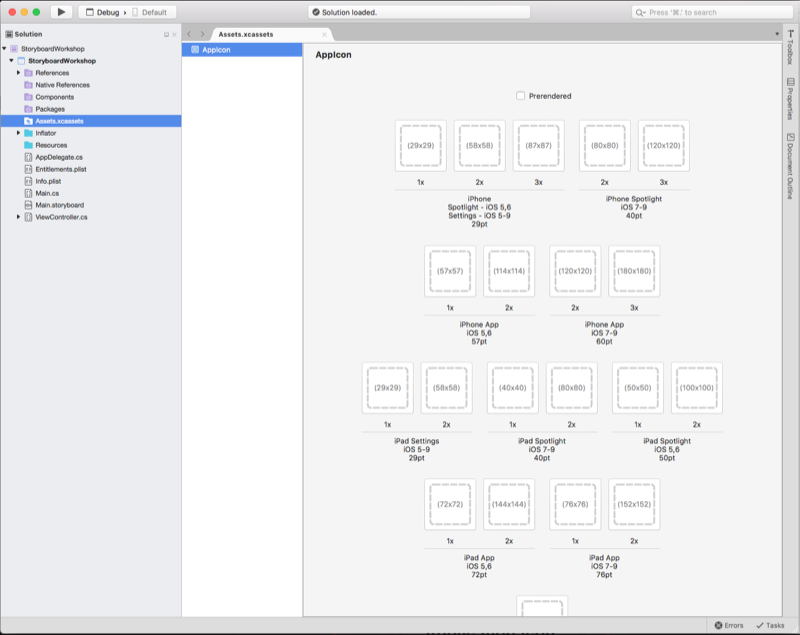
Per ogni dimensione di icona necessaria fare clic sull'icona e selezionare il file di immagine corrispondente precedentemente creato:
Salva le modifiche.
Uso dell'icona
Dopo che il file AppIcon.appiconset è stato compilato, è necessario assegnarlo al progetto Xamarin.Mac in Visual Studio per Mac.
Effettua le operazioni seguenti:
Fare doppio clic su Info.plist nel riquadro della soluzione per aprire Opzioni progetto.
Nella sezione Mac OS X Application Target (Destinazione applicazione Mac OS X) fare clic su Icone app per selezionare il file
AppIcon.appiconset:Salvare le modifiche.
Quando l'app viene eseguita, la nuova icona viene visualizzata nel dock:
![]()
Riepilogo
Questo articolo ha illustrato in modo dettagliato la creazione delle immagini necessarie per l'icona di un'app macOS, la creazione di un pacchetto di risorse dell'icona e l'inclusione dell'icona in un progetto Xamarin.Mac.
Collegamenti correlati
- Hello, Mac
- Uso delle immagini
- Linee guida sull'interfaccia umana macOS - Nozioni di base
- About High Resolution for OS X (Informazioni sulla risoluzione elevata per OS X)
- Icns Builder (Generatore di file con estensione icns)